۶ راه کاربردی برای رفع مشکل تغییر خودکار روشنایی در آیفون
اگر آیفون شما دچار تغییرات ناگهانی در روشنایی صفحه میشود، چندین راهحل برای رفع این مشکل وجود دارد. از غیرفعالسازی ویژگیهای خودکار مانند روشنایی خودکار و قابلیتهای تشخیص توجه گرفته تا بهروزرسانی سیستمعامل و ریست تنظیمات دستگاه، این روشها میتوانند بهطور مؤثر مشکل روشنایی را حل کرده و تجربهی استفاده بهتری را برای شما فراهم کنند.
تبلیغات
راهحلهای ابتدایی و مؤثر
غیرفعالسازی قابلیت True Tone
ویژگی True Tone در آیفون بهصورت هوشمند میزان روشنایی و رنگهای صفحهنمایش را براساس نور محیط تنظیم میکند تا تجربهی بصری طبیعیتری فراهم شود. با این حال، اگر این قابلیت دچار اختلال شود، ممکن است روشنایی صفحه به شکل غیرقابلپیشبینی تغییر کند. برای جلوگیری از این اتفاق، به مسیر تنظیمات > نمایش و روشنایی مراجعه کرده و گزینهی True Tone را غیرفعال کنید.
بررسی و غیرفعالسازی حالت Focus فعال
حالتهای تمرکز (Focus Modes) مانند Do Not Disturb یا Sleep Mode اغلب دارای ویژگیای به نام تار شدن صفحه قفل (Dim Lock Screen) هستند که میتوانند منجر به کاهش نور صفحه در حالت قفل شوند. برای اطمینان از اینکه این ویژگی در حال اجرا نیست، از گوشهی بالا سمت راست صفحه به پایین بکشید تا مرکز کنترل باز شود، سپس روی آیکون Focus بزنید تا هر حالت فعالی را غیرفعال نمایید.
خاموش کردن حالت صرفهجویی در مصرف انرژی (Low Power Mode)
در مواقعی که باتری آیفون کم میشود، حالت صرفهجویی در مصرف انرژی بهطور خودکار فعال شده و برای کاهش مصرف انرژی، روشنایی صفحه را کاهش میدهد—even در حالتی که روشنایی خودکار خاموش باشد. برای غیرفعال کردن این قابلیت، به تنظیمات > باتری رفته و گزینهی Low Power Mode را خاموش نمایید.
بررسی دمای دستگاه
اگر آیفون بیش از حد گرم شود، سیستم بهطور خودکار برای محافظت از قطعات داخلی، روشنایی صفحه را کاهش میدهد. در صورت مواجهه با تغییر ناگهانی روشنایی، بهتر است دمای دستگاه بررسی شده و در صورت نیاز، آن را مدتی خاموش یا در محیطی خنک قرار داده شود.
بهروزرسانی سیستمعامل iOS
وجود باگ یا اشکال نرمافزاری در نسخههای قدیمی iOS ممکن است باعث بروز اختلالاتی مانند تغییر ناگهانی روشنایی شود. برای اطمینان از عملکرد پایدار دستگاه، به تنظیمات > عمومی > بهروزرسانی نرمافزار مراجعه کرده و در صورت وجود نسخه جدید، آن را نصب کنید.
راهحل اول: غیرفعال کردن روشنایی خودکار
قابلیت Auto-Brightness یکی از دلایل اصلی تغییر خودکار روشنایی در آیفون است. این ویژگی به کمک حسگرهای نور محیط، روشنایی صفحه را با توجه به شرایط نوری اطراف تنظیم میکند، اما ممکن است باعث نوسانات ناخوشایند در روشنایی شود. برای خاموش کردن این ویژگی:
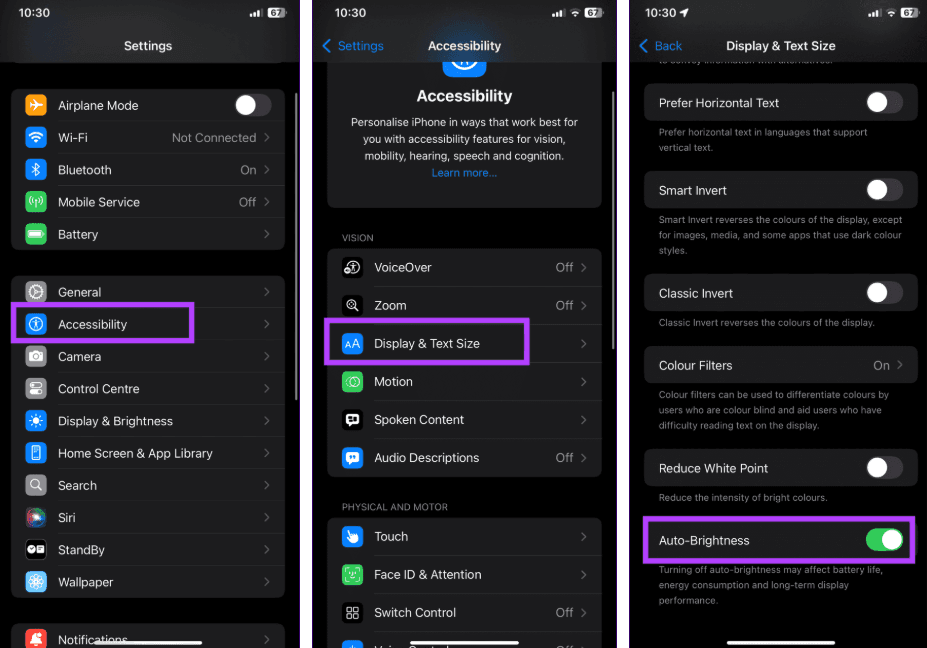
- وارد تنظیمات شوید، گزینهی دسترسیپذیری (Accessibility) را انتخاب کرده و سپس به بخش نمایش و اندازه متن بروید.
- به پایین اسکرول کرده و گزینهی روشنایی خودکار را خاموش کنید.
راهحل دوم: غیرفعالسازی برنامه زمانبندی Night Shift
اگر در ساعات خاصی از شبانهروز متوجه تغییر رنگ صفحه به حالت گرمتر یا زردتر میشوید، احتمالاً برنامهی Night Shift فعال است. این قابلیت برای کاهش فشار نور آبی روی چشمها طراحی شده، اما میتواند ظاهر صفحه را تغییر داده و گاهی باعث سردرگمی در تنظیم روشنایی شود.
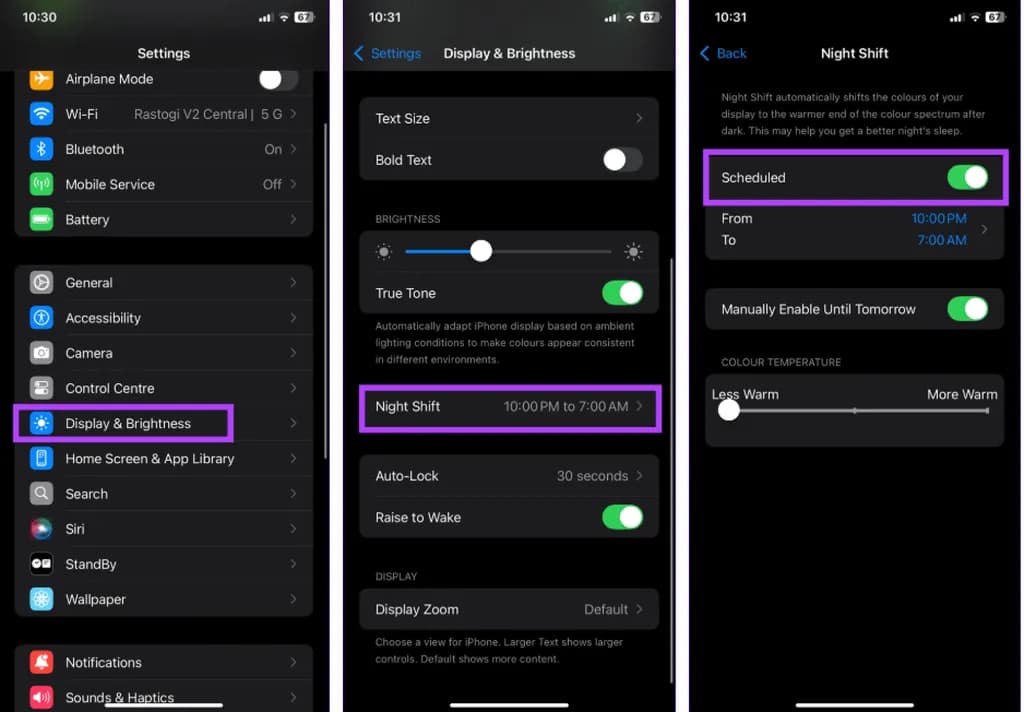
- به مسیر تنظیمات > نمایش و روشنایی رفته و گزینهی Night Shift را انتخاب کنید.
- گزینهی برنامهریزیشده (Scheduled) را خاموش کنید تا این تغییر خودکار رنگ در ساعات مشخص غیرفعال شود.
راهحل سوم: غیرفعال کردن کاهش شفافیت و نقطه سفید
اگر متوجه شدهاید که رنگهای صفحه بهدرستی نمایش داده نمیشوند یا بهنظر میرسد روشنایی کاهش یافته است، ممکن است تنظیمات مرتبط با وضوح و کنتراست فعال باشند. دو ویژگی کاهش شفافیت و کاهش نقطه سفید میتوانند باعث تغییر ظاهر رنگها و میزان نور صفحه شوند.

- به تنظیمات > دسترسیپذیری > نمایش و اندازه متن مراجعه کنید.
- گزینههای Reduce Transparency و Reduce White Point را غیرفعال نمایید تا رنگها با وضوح و شدت واقعی خود نمایش داده شوند.
راهحل چهارم: غیرفعال کردن تار شدن نورهای چشمکزن (Dim Flashing Lights)
در برخی مواقع، هنگام تماشای ویدیوهایی که شامل صحنههای سریع یا نورهای چشمکزن هستند، آیفون بهطور خودکار روشنایی صفحه را کاهش میدهد تا از ایجاد ناراحتی بینایی جلوگیری کند. اگر این ویژگی باعث کاهش ناخواسته روشنایی شده، میتوان آن را خاموش کرد:
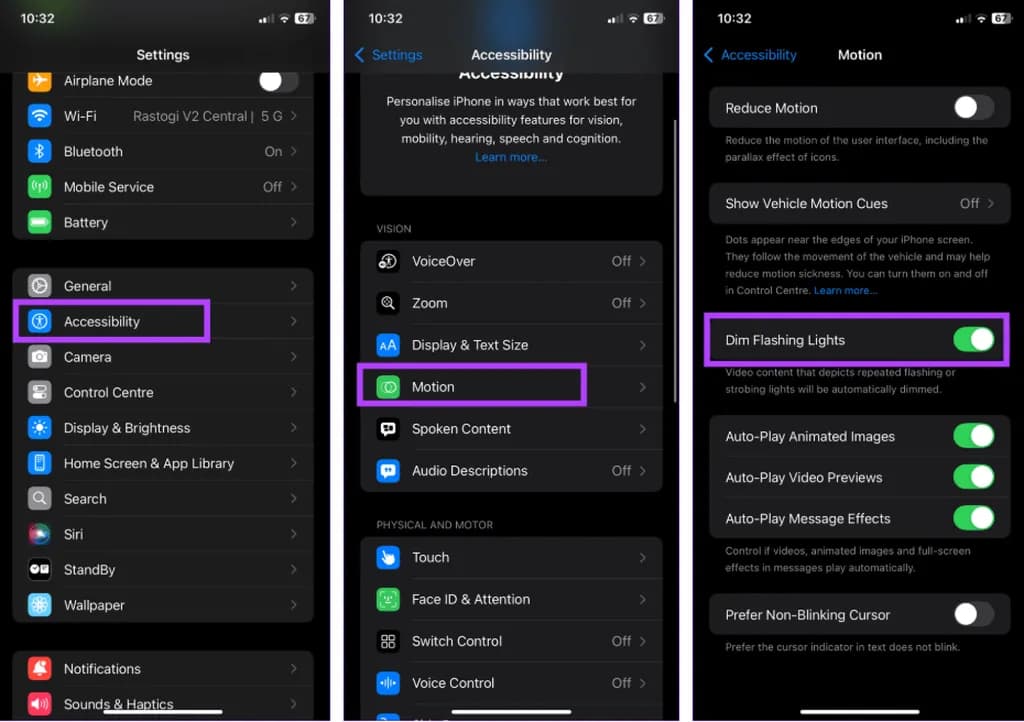
- به تنظیمات > دسترسیپذیری > حرکت بروید.
- گزینهی Dim Flashing Lights را غیرفعال نمایید.
راهحل پنجم: غیرفعالسازی قابلیتهای تشخیص توجه
ویژگیهای تشخیص توجه در آیفون بهطور هوشمند عمل میکنند و وقتی دستگاه متوجه میشود که به صفحه نگاه نمیکنید، بهطور خودکار روشنایی صفحه را کاهش میدهند تا مصرف انرژی کاهش یابد. این قابلیت ممکن است گاهی باعث تغییر ناگهانی روشنایی شود و تجربهی کاربری را تحت تأثیر قرار دهد. اگر متوجه شدید که این ویژگی باعث کاهش غیرمنتظرهی روشنایی صفحه میشود، میتوان آن را به راحتی غیرفعال کرد.
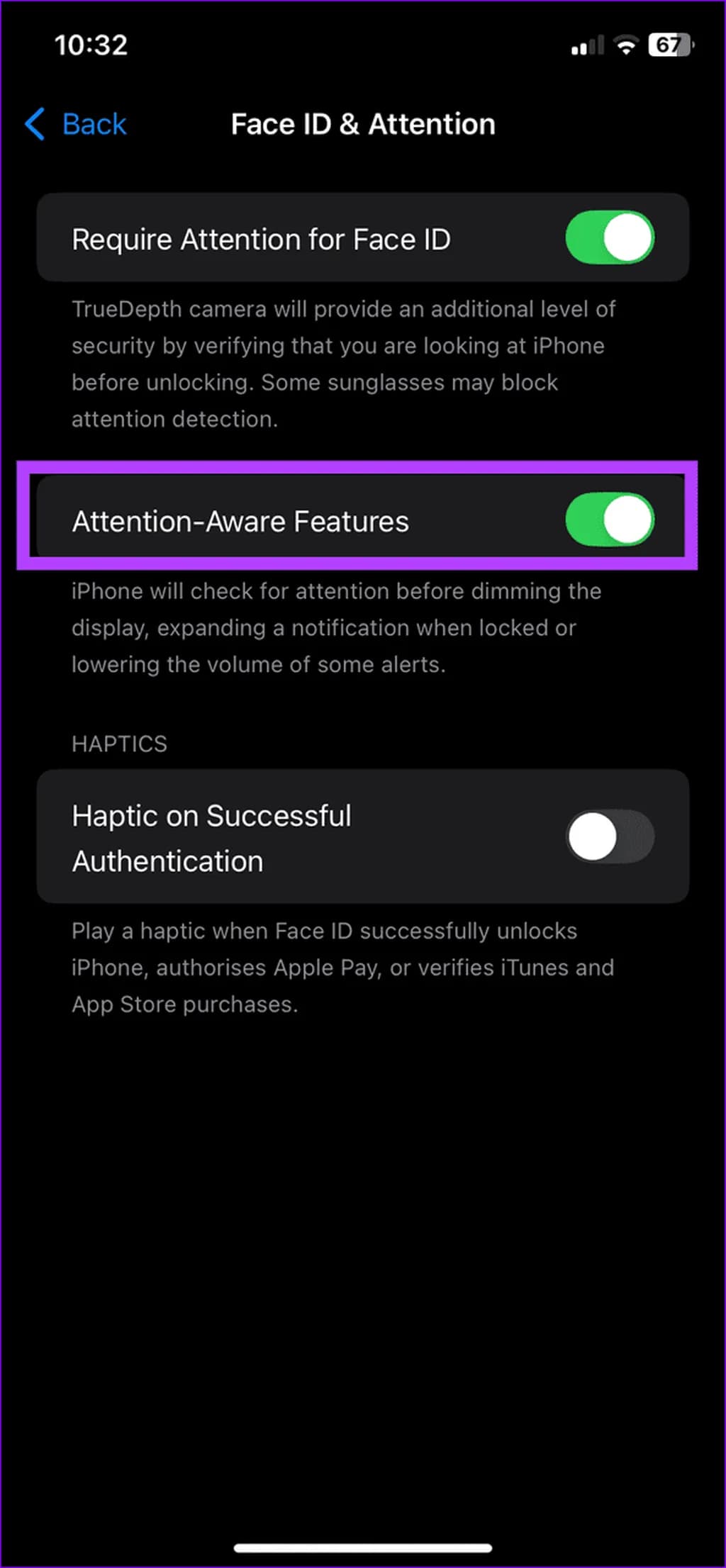
برای انجام این کار، به تنظیمات Face ID در دستگاه خود بروید و قابلیت Attention-Aware Features را غیرفعال کنید. برای این منظور، ابتدا وارد تنظیمات > دسترسیپذیری شوید، سپس گزینهی Face ID و توجه را انتخاب کرده و سوئیچ مربوط به Attention-Aware Features را خاموش کنید. با انجام این کار، آیفون دیگر بهطور خودکار روشنایی صفحه را هنگام عدم توجه کاربر کاهش نخواهد داد.
راهحل ششم: ریست کامل تنظیمات آیفون
اگر هیچیک از روشهای قبلی نتوانست مشکل تغییر ناگهانی روشنایی صفحه را حل کند،ریست کامل تنظیمات دستگاه میتواند آخرین راهحل مؤثر باشد. با انجام این کار، تمامی تنظیمات آیفون به تنظیمات پیشفرض کارخانه بازمیگردند، که ممکن است به رفع مشکلات نرمافزاری کمک کند، از جمله تغییرات ناخواسته در روشنایی. توجه داشته باشید که این کار تنها تنظیمات دستگاه را ریست میکند و اطلاعات شخصی مانند تصاویر، پیامها و اپلیکیشنها حفظ میشود.
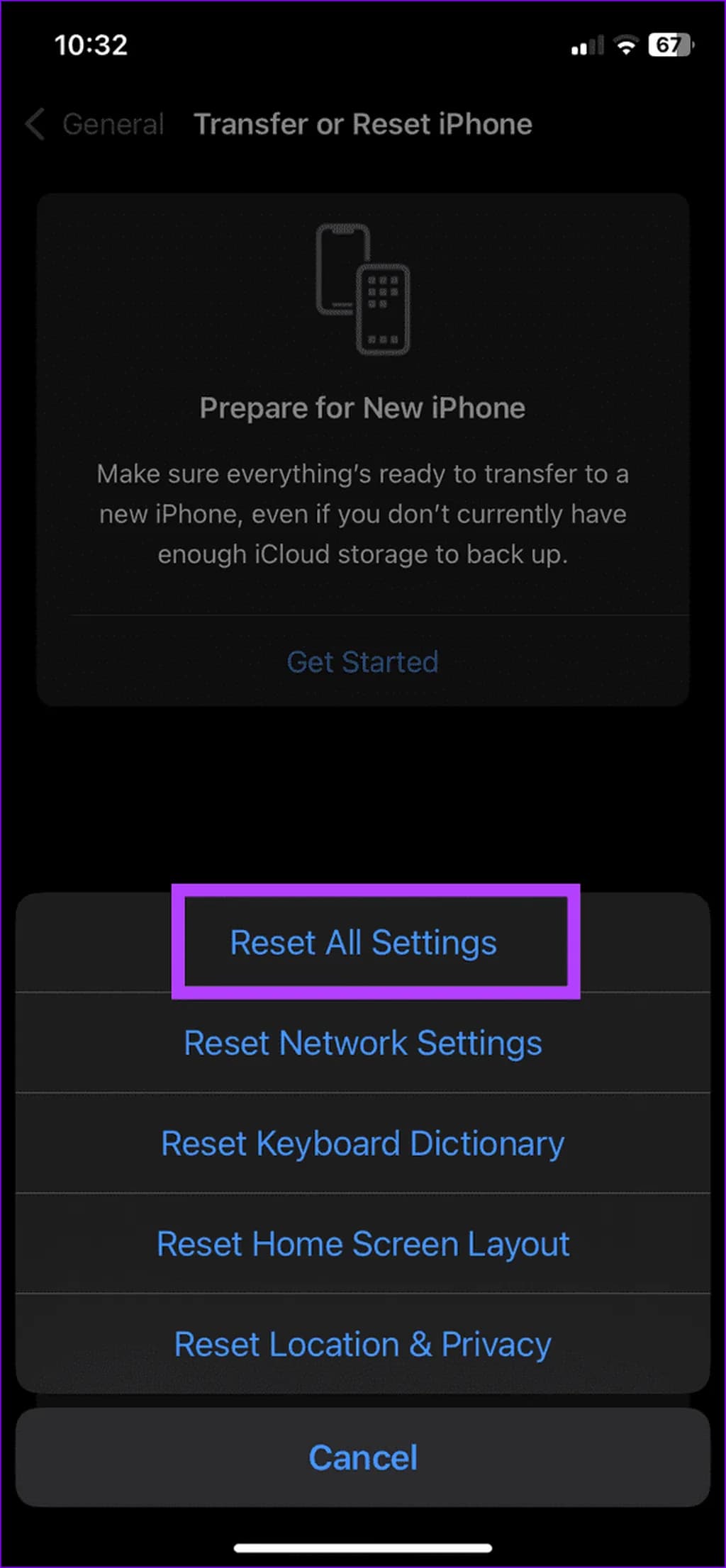
برای بازنشانی تنظیمات، ابتدا به تنظیمات > عمومی بروید و گزینهی انتقال یا ریست آیفون را انتخاب کنید. سپس گزینهی ریست را بزنید و از بین گزینههای موجود، ریست همه تنظیمات را انتخاب کنید. در نهایت، در صورت درخواست، رمز عبور دستگاه خود را وارد کنید تا فرآیند تأیید و ریست شدن انجام شود.
این روش میتواند بسیاری از مشکلات مرتبط با تنظیمات اشتباه یا تغییرات نرمافزاری نامطلوب را برطرف کرده و دستگاه را به حالت اولیه و پایدار بازگرداند.
برچسبها:



